Skrócona formatka dodania towaru: Różnice pomiędzy wersjami
Nie podano opisu zmian |
mNie podano opisu zmian |
||
| (Nie pokazano 1 pośredniej wersji utworzonej przez tego samego użytkownika) | |||
| Linia 6: | Linia 6: | ||
<center>[[Plik:Sfdt-1.png]]</center> | <center>[[Plik:Sfdt-1.png]]</center> | ||
Następnie system poprosi nas o podanie kodu kreskowego nowego towaru | Następnie system poprosi nas o podanie kodu kreskowego nowego towaru | ||
<center>[[Plik:Sfdt-2.png]]</center> | <center>[[Plik:Sfdt-2.png]]</center> | ||
Po podaniu kodu system sprawdzi czy na centrali nie ma innego towaru z takim samym kodem, jeżeli nie ma zapyta czy dodać nowy towar. | Po podaniu kodu system sprawdzi czy na centrali nie ma innego towaru z takim samym kodem, jeżeli nie ma zapyta czy dodać nowy towar. | ||
<center>[[Plik:Sfdt-3.png]]</center> | <center>[[Plik:Sfdt-3.png]]</center> | ||
Kolejne okno to skrócona formatka towaru, którą wypełniamy odpowiednimi danymi | Kolejne okno to skrócona formatka towaru, którą wypełniamy odpowiednimi danymi | ||
| Linia 26: | Linia 29: | ||
* KATEGORIA - wybieramy kategorię towaru z listy | * KATEGORIA - wybieramy kategorię towaru z listy | ||
<center>[[Plik:Sfdt- | <center>[[Plik:Sfdt-4.png]]</center> | ||
Po uzupełnieniu wszystkich pól system zapyta nas ''Czy zatwierdzasz wprowadzenie nowego towaru?'', tak lub nie. | Po uzupełnieniu wszystkich pól system zapyta nas ''Czy zatwierdzasz wprowadzenie nowego towaru?'', tak lub nie. | ||
Aktualna wersja na dzień 12:19, 9 mar 2018
Opis dodania towaru, korzystając ze skróconej formatki dodania towaru
Wchodzimy do katalogu Towarowego na sklepie i klikamy klawisz Insert na klawiaturze w celu dodania nowego towaru.
Pojawi się okno z pytaniem czy dodać nowy towar.
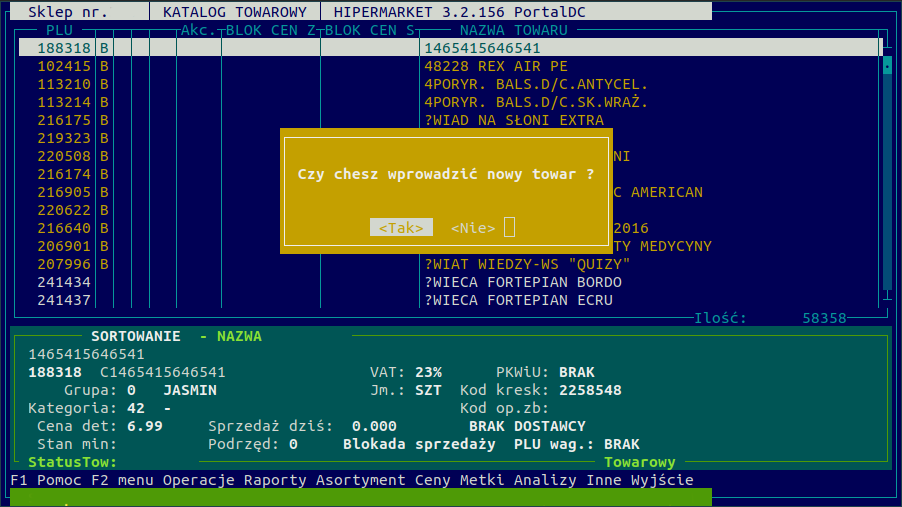
Następnie system poprosi nas o podanie kodu kreskowego nowego towaru
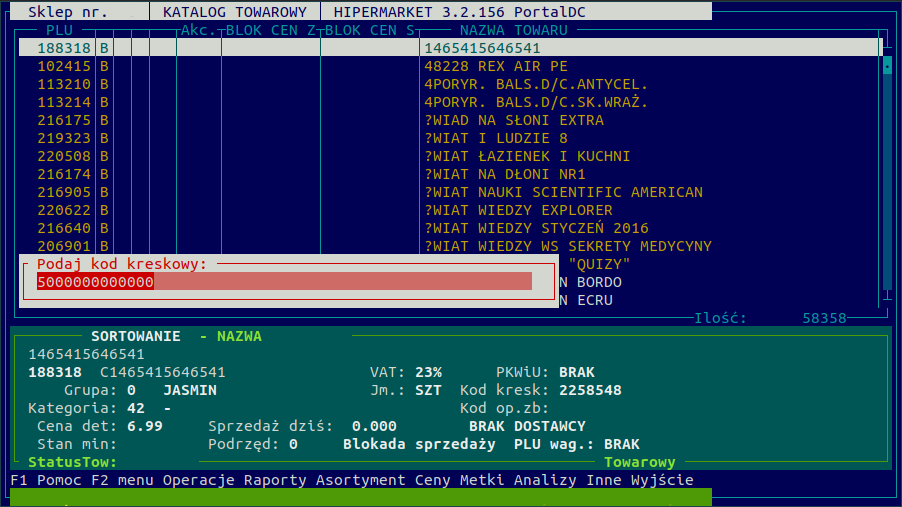
Po podaniu kodu system sprawdzi czy na centrali nie ma innego towaru z takim samym kodem, jeżeli nie ma zapyta czy dodać nowy towar.
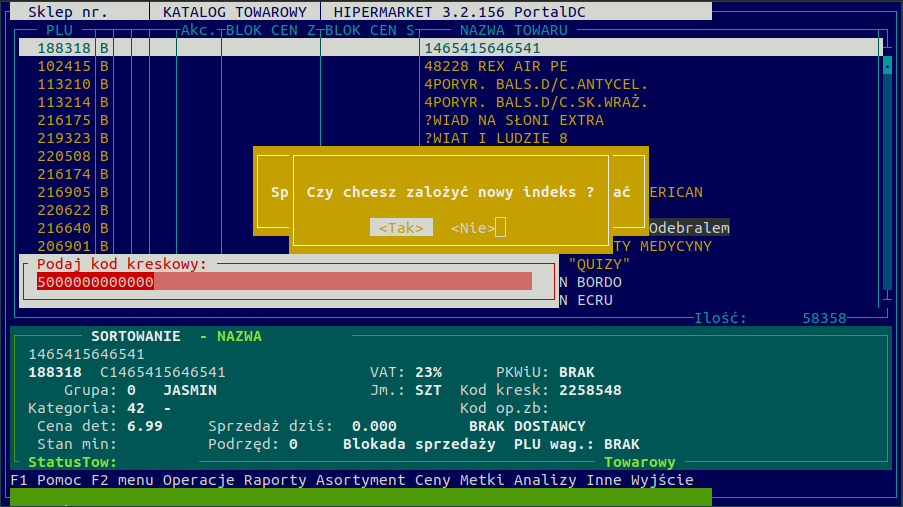
Kolejne okno to skrócona formatka towaru, którą wypełniamy odpowiednimi danymi
- EAN - uzupełnia się sam kodem, który wpisany został wcześniej
- MARKA - wybieramy markę towaru z listy
- NAZWA TOWARU - wpisujemy nazwę towaru
- GRAMATURA - jeżeli zostawimy 0 następne pole J.M zostanie pominięte, w przypadku wpisaniu wartości innej niż 0 będziemy mieli możliwość wyboru J.M.
- PRODUCENT - wybieramy producenta z listy
- VAT - w przypadku wyboru 23% VAT, PKWIU jest pomijane, w przypadku wyboru innej stawki VAT musimy wybrać odpowiednie PKWIU (system stara sam wykryć odpowiednie PKWIU)
- GRUPA TOW. - wybieramy grupę towarową z listy
- KATEGORIA - wybieramy kategorię towaru z listy
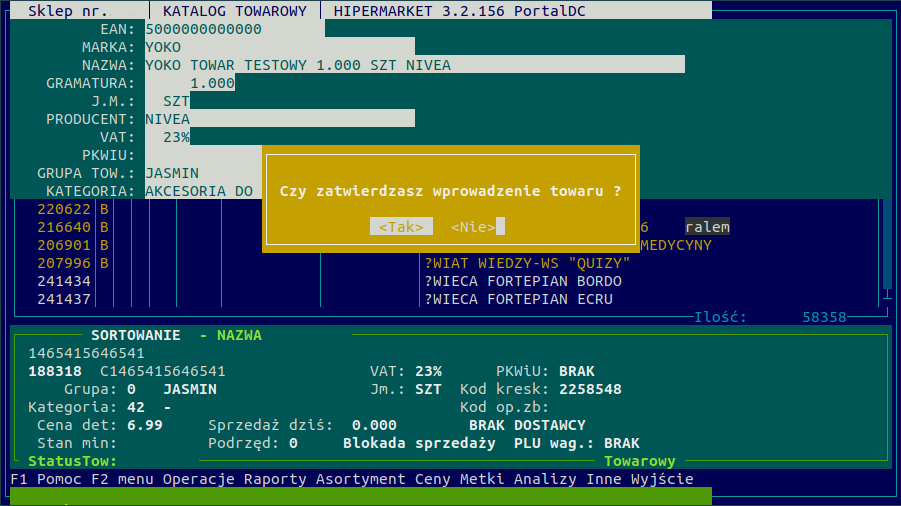
Po uzupełnieniu wszystkich pól system zapyta nas Czy zatwierdzasz wprowadzenie nowego towaru?, tak lub nie.
UWAGA!: Nazwa towaru zostanie utworzona automatycznie na podstawie schematu:
- MARKA+NAZWA+GRAMATURA+JM+PRODUCENT
